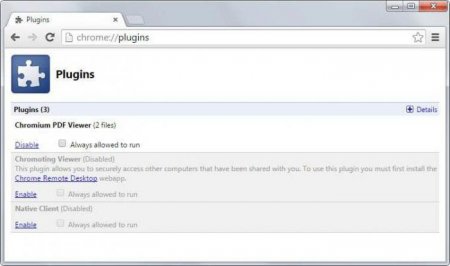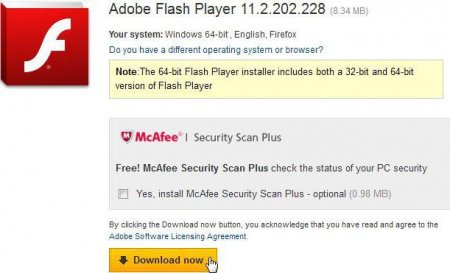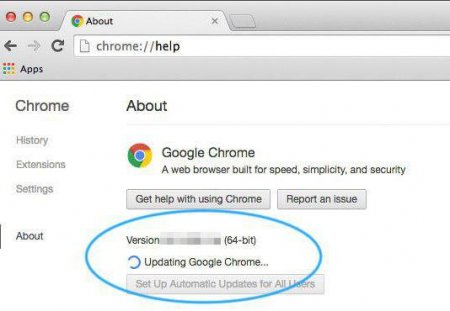Помилки на ПК: не вдалося завантажити плагін - що робити?
Комп'ютери - непередбачувані машини. На них можуть виникати різного роду помилки і неполадки. Дуже часто користувачі скаржаться, що в браузері з'являється повідомлення "Не вдалося завантажити плагін". Подібна проблема приносить масу незручностей і проблем. Як боротися з цією подією? На які особливості і нюанси процесу рекомендується звернути увагу? Про все це буде розказано далі. Навіть початківець користувач зможе виправити ситуацію буквально за кілька хвилин.
Не вдалося завантажити плагін? Щоб оновити браузер, пропонується: Скачати зі сторонніх ресурсів останню версію програми і видалити вже існуючий. Далі, здійснити ініціалізацію браузера. Провести оновлення через налаштування програми. Наприклад, в Chrome це робиться за допомогою натискання на кнопку з 3-ма точками, кліка "Налаштувань"-"Про браузері". Кілька хвилин очікування - і при наявності оновлень потрібно натиснути "Оновити". Після оновлення контенту помилка повинна зникнути. А якщо ні? Тоді можна піти іншими шляхами.
аbout:plugins - FireFox; browser://plugins - Yandex; opera://plugins - Opera. Тим не менш подібний прийом не завжди допомагає. Існує ще кілька секретів, здатних усунути помилку.
Оновлення
Причин подібного явища дуже багато. Як правило, користувачі не надто замислюються над джерелами помилки. Не вдалося завантажити плагін - що робити? Першим радою, який дають один одному юзери, є перевстановлення або оновлення проблемного браузера. Нерідко саме такий спосіб допомагає усунути всі неполадки. Адже причини збоїв можуть полягати у пошкодженні програми або припинення обслуговування старих збірок.Не вдалося завантажити плагін? Щоб оновити браузер, пропонується: Скачати зі сторонніх ресурсів останню версію програми і видалити вже існуючий. Далі, здійснити ініціалізацію браузера. Провести оновлення через налаштування програми. Наприклад, в Chrome це робиться за допомогою натискання на кнопку з 3-ма точками, кліка "Налаштувань"-"Про браузері". Кілька хвилин очікування - і при наявності оновлень потрібно натиснути "Оновити". Після оновлення контенту помилка повинна зникнути. А якщо ні? Тоді можна піти іншими шляхами.
Відключення плагінів
Найчастіше вивчається проблема зустрічається при роботі з Flash Player. У браузері виникла напис "Не вдалося завантажити плагін"? Цілком імовірно, що у вас встановлено кілька версій "Флеш Плеєра". Це викликає конфлікт плагінів. Відповідно, вони не можуть включитися. Виправити ситуацію не так вже й важко. Достатньо відключити один з плагінів. Потрібно відмовитися від використання того, що має тип PPAPI. Не вдалося завантажити плагін в "Хромі"? Відключити проблемне додаток пропонується наступним чином: Запустити браузер. В адресний рядок написати: chrome://plugins. Натиснути на Enter. Подивитися на список встановлених плагінів. Відшукати проблемне програму і натиснути на кнопку "Відключити/Вимкнути". Ще раз зайти в браузер. Після виконаних дій помилка зникне. Аналогічним чином можна провести процес в інших браузерах. Для цього в адресному рядку потрібно написати:аbout:plugins - FireFox; browser://plugins - Yandex; opera://plugins - Opera. Тим не менш подібний прийом не завжди допомагає. Існує ще кілька секретів, здатних усунути помилку.
Історія і кеш
Не вдалося завантажити плагін? Що робити? "Хром" або будь-який інший браузер - це не так важливо. Головне, що принципи і методики у всіх додатках використовуються однакові. Наступним досить успішним радою щодо усунення досліджуваної помилки є очищення історії і кеша браузера. Нерідко численні тимчасові файли завантажують роботу програми. Це призводить до того, що плагіни припиняють працювати. І користувач може побачити напис - "Не вдалося завантажити плагін". Очищення історії браузера полягає в наступному: Зайти в програму виходу в інтернет. Відвідати налаштування і відкрити меню "Історія". Натиснути на кнопку "Очистити історію". Також рекомендується клацнути по кнопці "Очистити кеш". Для втілення задуманого можна користуватися "гарячими клавішами". У Chrome пропонується натиснути на Ctrl+H, після чого вибрати вкладку "Історія". Далі, вибираються параметри видалення. Завершується процедура натисканням на "Очистити історію".Переустановка Flash Player
Не вдалося завантажити плагін? Що робити, якщо всі перераховані способи не допомогли, можна скористатися черговим дієвим радою. Він допомагає в більшості випадків. Мова йде про перевстановлення Adobe Flash Player. Перед цим стару версію плагіна необхідно видалити. Інструкція по установці зводиться до наступного алгоритму: Відкрити в браузері меню "Додатки". Відшукати Flash Player. Виділити відповідну рядок і натиснути на зображення сміттєвого відра ("Видалити"). Зайти на офіційний сайт Adobe Flash Player. Відшукати останню версію програми і завантажити її. Провести інсталяцію програми. Перезавантажити браузер. Бажано разом з комп'ютером. Більше ніякі операції не потрібні. Як тільки відбудеться оновлення Flash Player до останньої версії, плагін буде працювати на повну потужність.Віруси
Іноді повідомлення про те, що в браузері не вдалося завантажити плагін, з'являється при вірусному зараження ПК. При подібних обставинах допомагають наступні поради: лікування операційної системи за допомогою антивірусу; переустановка проблемного браузера і Flash Player; оновлення/перевстановлення операційної системи. На цьому всі дієві методи боротьби з досліджуваної помилкою закінчуються. Насправді усувається вона за кілька хвилин. Серйозної небезпеки не несе, але дискомфорт користувачам подібна подія доставляє. Відтепер зрозуміло, як від нього позбутися.Цікаво по темі

Як запустити Adobe Flash Player: поради та рекомендації
Adobe Flash Player - плагін, необхідний для роботи браузерів. У даній статті буде розказано про те, як його запустити.

Як очистити історію в "Яндексі" (Android): поради та рекомендації
Робота в інтернеті - процес, про який знає майже кожен користувач. У даній статті буде розказано про те, як можна очистити історію в "Яндекс.
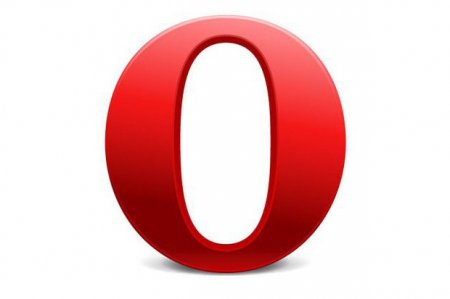
"АдБлок": як вимкнути, опис додатка
Захист даних в інтернеті відіграє важливу роль для сучасних користувачів. Вельми популярним додатком...

Як включити флеш-плеєр в "Яндекс"-браузері? Установка, оновлення
Флеш-плеєр для "Яндекс"-браузера - це вбудований в браузер плагін для відтворення різноманітного мультимедійного контенту, відео, онлайн-ігор на

Казино "Вулкан" - як прибрати з браузера? Інструкція з ручного видалення казино "Вулкан"
Користувачі часто стикаються з казино "Вулкан" останнім часом. Саме тому важливо знати все про цю заразу. Цілком ймовірно, що вірус безпечний, тоді в
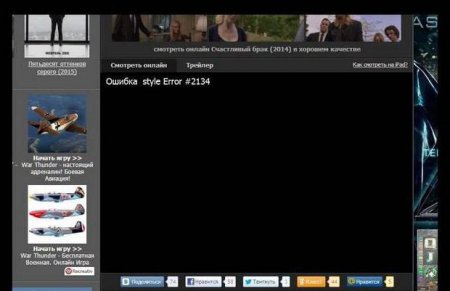
Помилка Style Error 2134: що це за збій, і як його виправити
Досить часто користувачі після установки або оновлення плагінів Macromedia стикаються з проблемою того, що замість відтворення відео на деяких